保姆级教程系列:在拾光坞N3云盘的docker中部署Emby个人影视库
前言
Emby是一款可在docker中部署服务端的个人影视库软件,可以收录和播放各种影视作品,包括电影、TV剧集、动漫番剧等。其界面美观,便于满足查找、播放、记录已观看和未观看影视和新增影视等众多需求。本文将介绍如何在拾光坞N3的docker中部署Emby Server和使用Emby。
拾光坞N3云盘是我推荐的性价比好物,三百多元的价格,上了docker后可玩性极强。
1.部署Emby Server
打开拾光坞客户端,登录,进入 容器服务
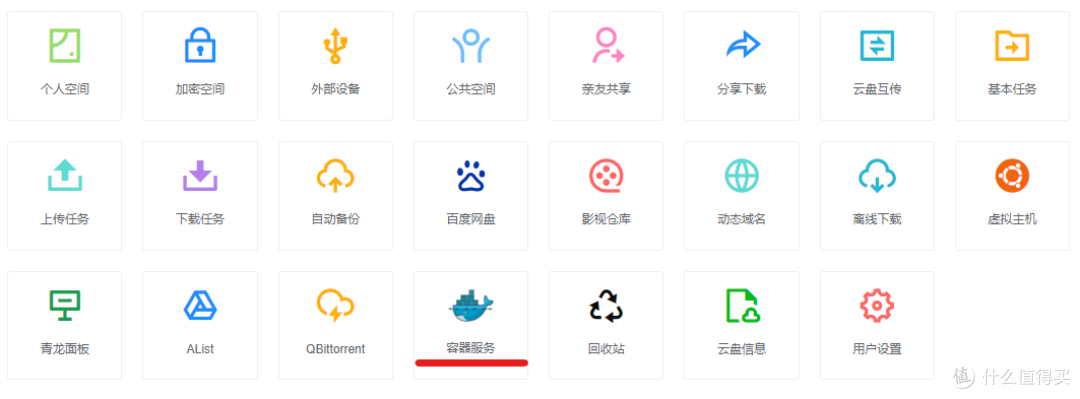 图片.png
图片.png
点击右侧 镜像商店
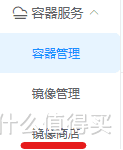 图片.png
图片.png
在商店中搜索 Emby,选择第一个,点击 导入镜像,并静待导入完成
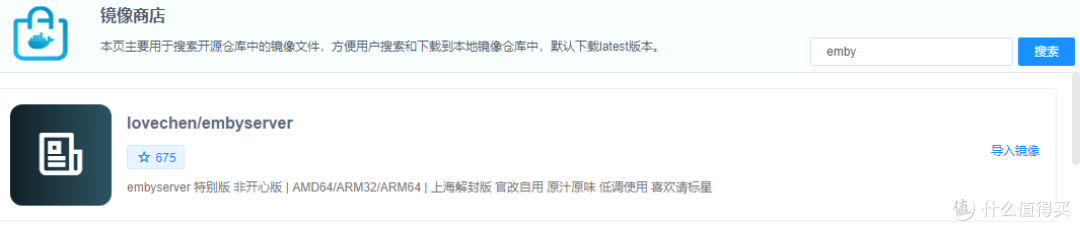 图片.png
图片.png
导入完成后,点击右侧 镜像管理
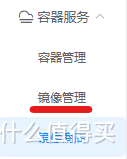 图片.png
图片.png
找到刚刚下好的镜像,点击右侧 创建容器
 图片.png
图片.png
在弹出窗口中配置容器
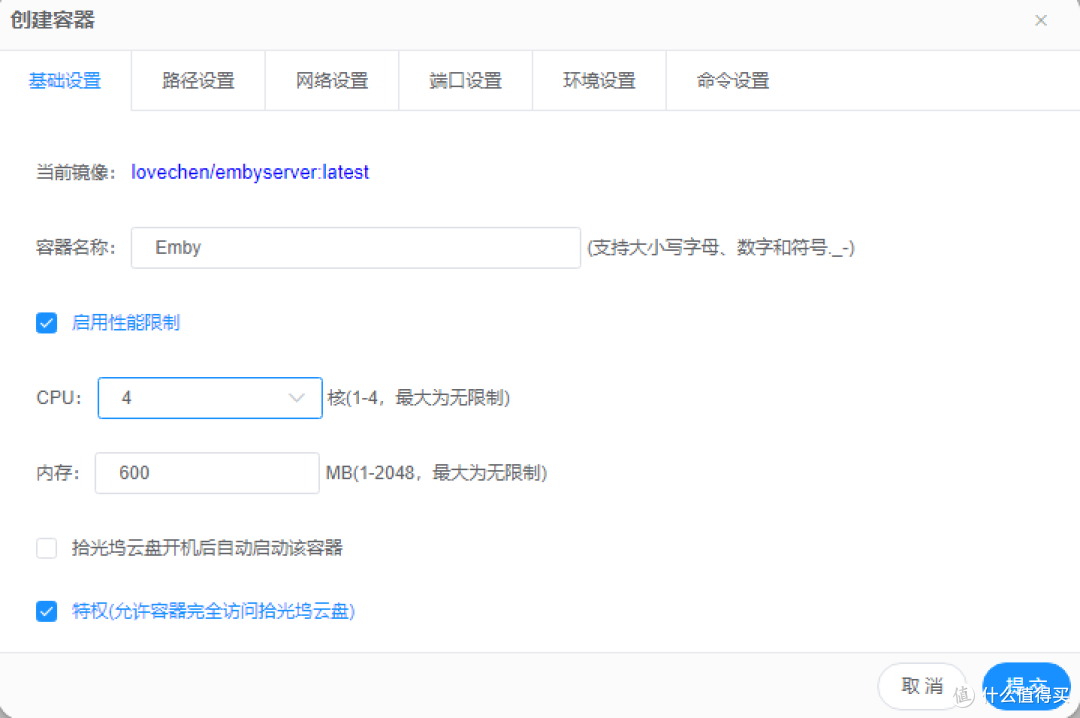 图片.png
图片.png
基础设置 中,容器名称随便填;勾选 启用性能限制,CPU选择4核,内存请设置为大于400MB的适当值;勾选 特权 选项
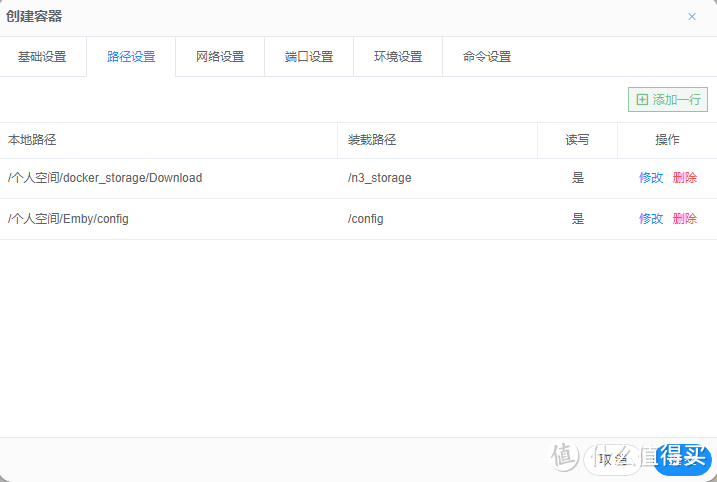 图片.png
图片.png
路径设置 中,请挂载含有影视的目录和用来存放Emby配置的目录。如上图中将 /个人空间/docker_storage/Download 挂载到容器内的 /n3_storage 目录,则后续让Emby在 /n3_storage 目录下扫描影视文件;将 /个人空间/Emby/config 挂载到容器内的 /config 目录,则Emby的配置文件将在云盘中 /个人空间/Emby/config 文件夹中可见。挂载影视文件所在目录时 装载路径 项可随便填,但挂载配置文件目录时 装载路径 项必须填 /config
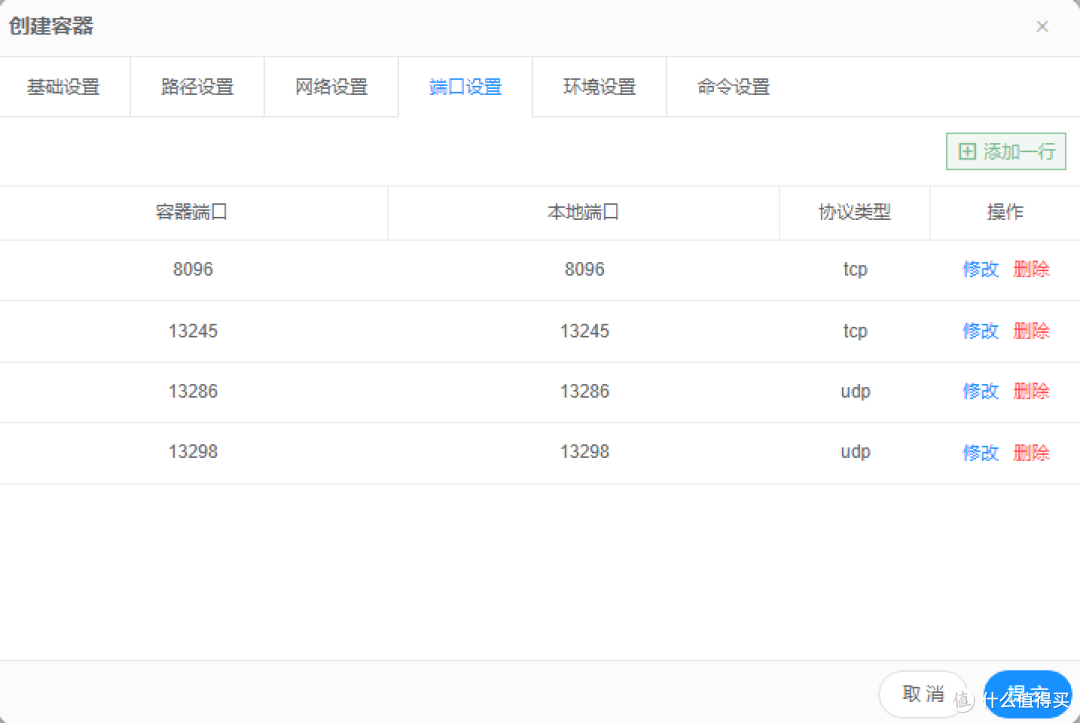 图片.png
图片.png
端口设置 中,请确保已将容器内 8096 TCP端口转发至本地任一端口(如未冲突,建议转发至本地 8096 端口),并建议如上图所示,准备共2个TCP端口和两个UDP端口
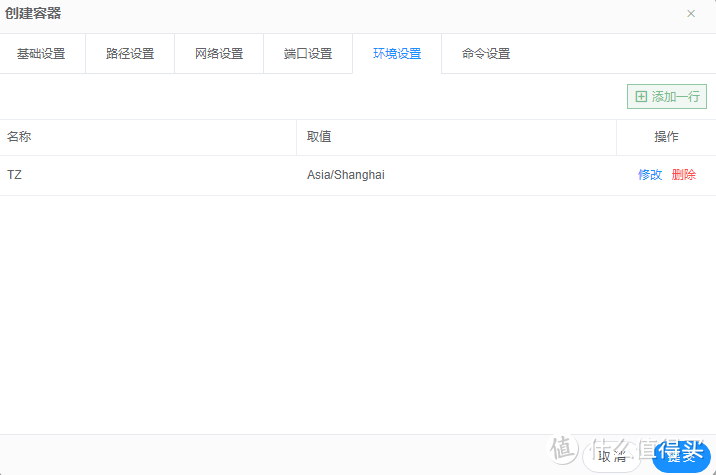 图片.png
图片.png
环境设置 中,请点击右上角 增加一行 增加名称为 TZ,取值为 Asia/Shanghai 的环境变量
配置完成后,点击 提交 创建容器
2.登录和配置Emby
点击右侧 容器管理,启动刚刚创建的Emby容器
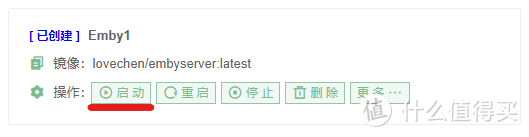 图片.png
图片.png
查看云盘内网IP
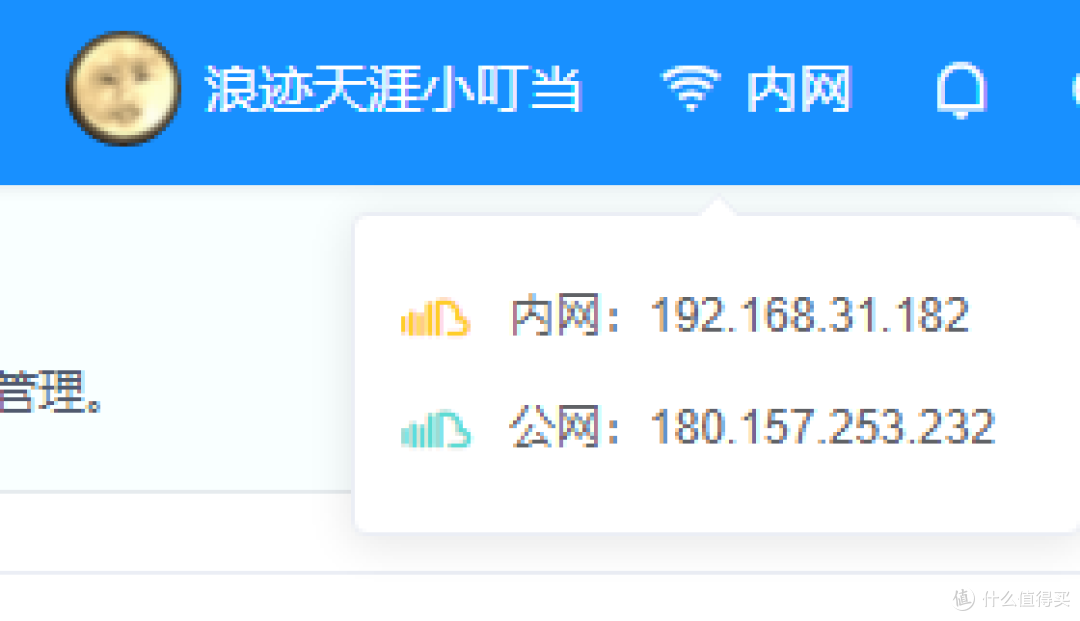 图片.png
图片.png
待Emby启动完成后,打开浏览器,输入 [内网IP]:8096 访问Emby(如按上图则为 192.168.31.182:8096)
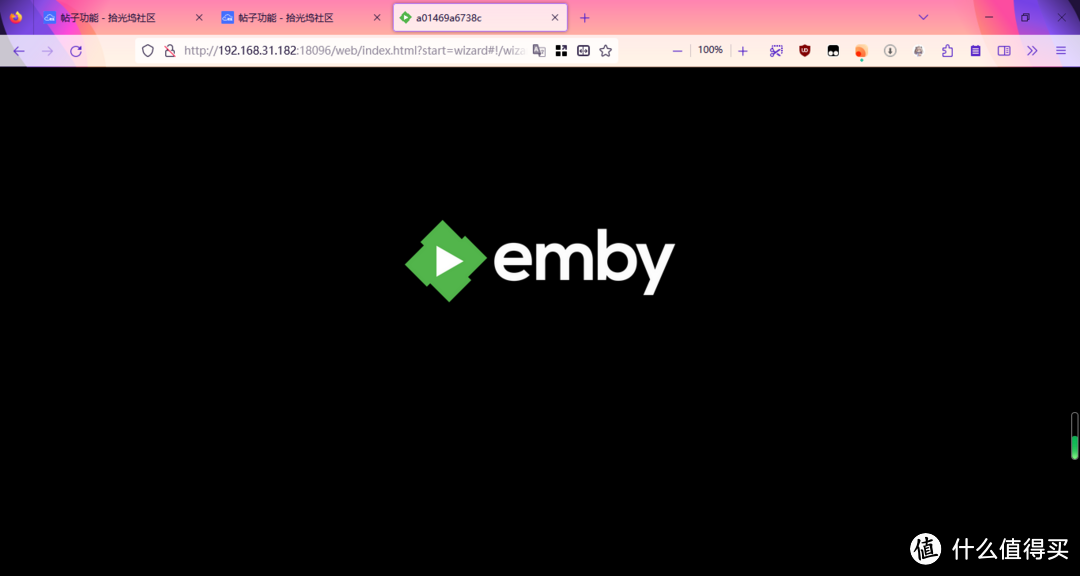 图片.png
图片.png
看到此界面则Emby已启动成功。访问Emby WEBUI后,Emby安装助手将帮助我们配置基础Emby配置项
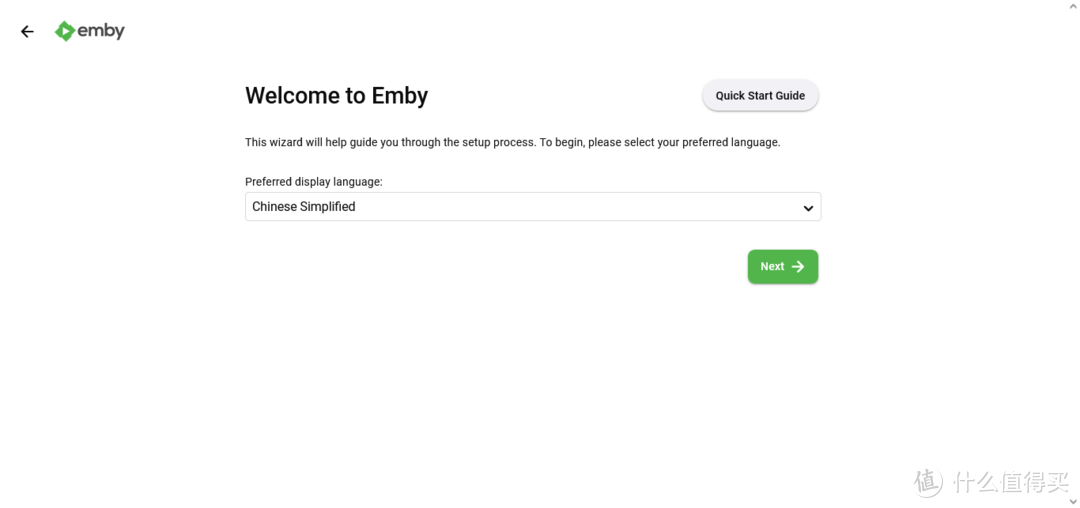 图片.png
图片.png
第一页中,选择语言为 Chinese Simplified(简体中文)
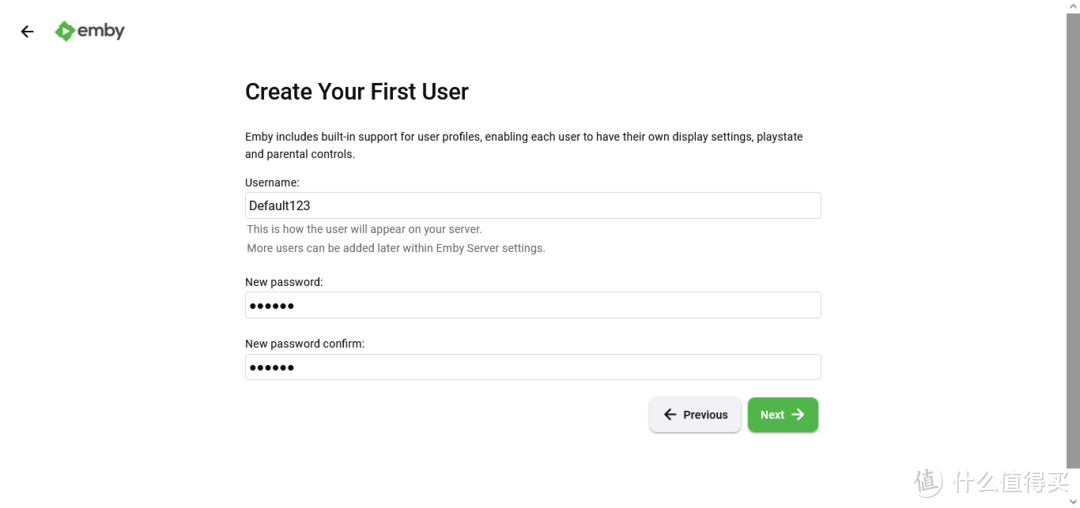 图片.png
图片.png
第二页中,配置用户名和密码(都自己随便填,但要记住哦)
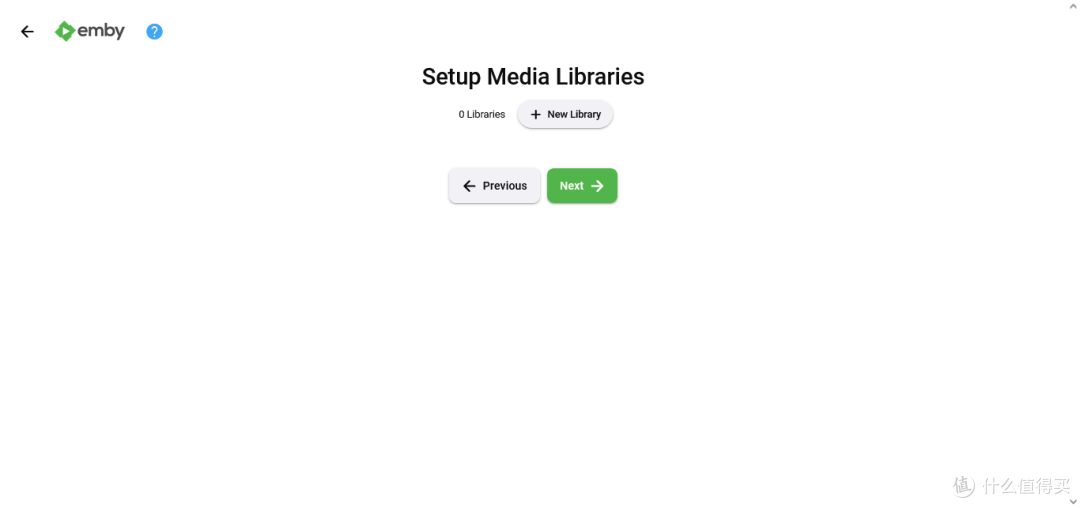 图片.png
图片.png
第三页中为配置影视库,这个比较复杂,先点 Next→ 跳过
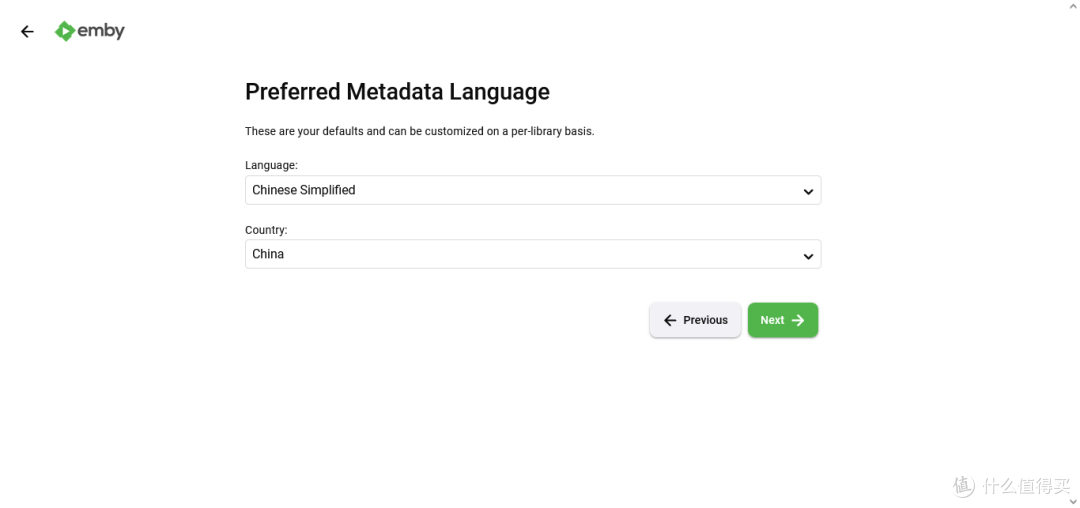 图片.png
图片.png
第四页中为配置影视信息语言,分别选择 Chinese Simplified 和 China(第二个选项China混在几个P开头的国家中间了,仔细找找)
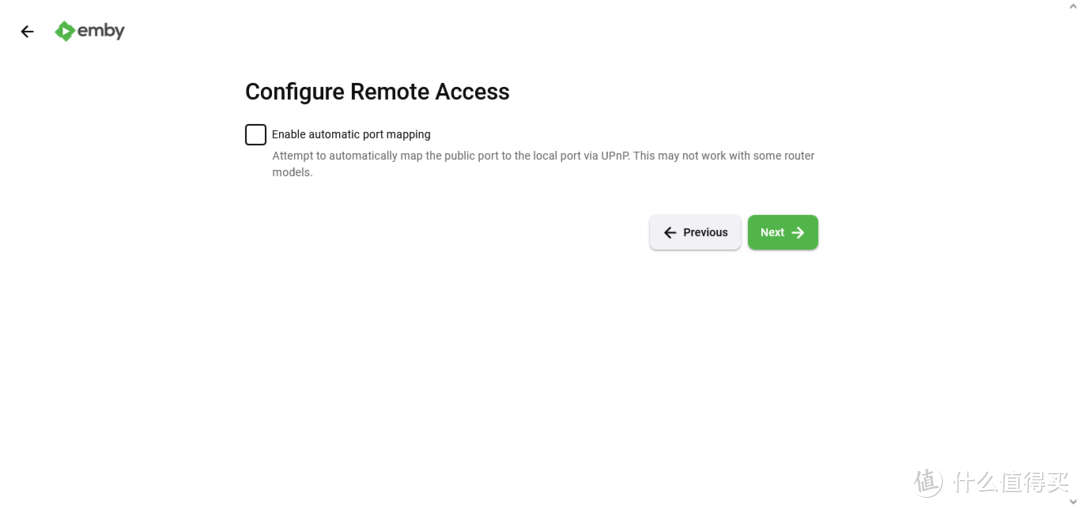 图片.png
图片.png
第五页为配置是否开启UPnP用于转发Emby端口,这个按需求来,建议取消勾选
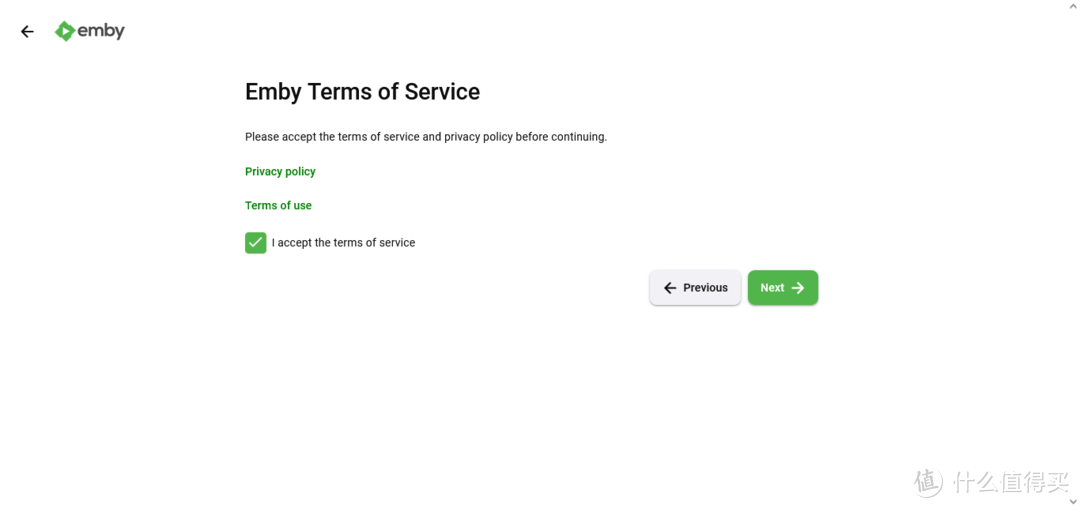 图片.png
图片.png
第六页为同意用户协议页,勾选即可
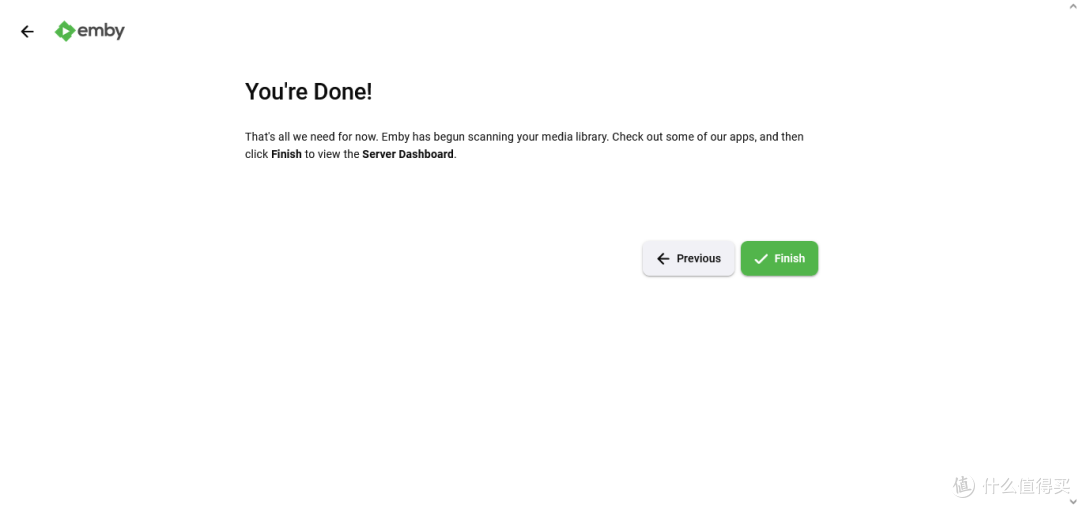 图片.png
图片.png
随后,基础配置就已完成,点击 √Finish 完成配置
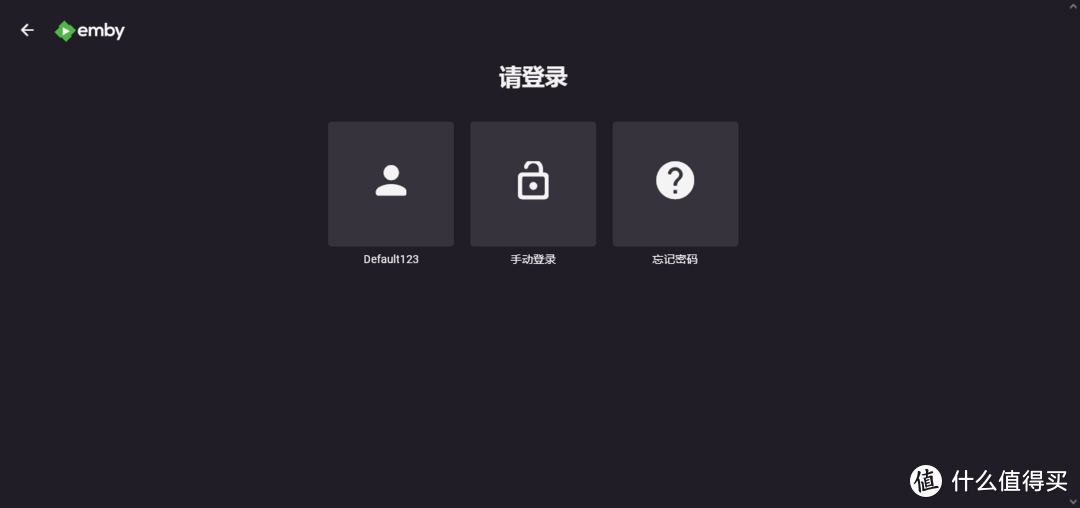 图片.png
图片.png
在网页重定向后,选择刚刚创建的用户登录
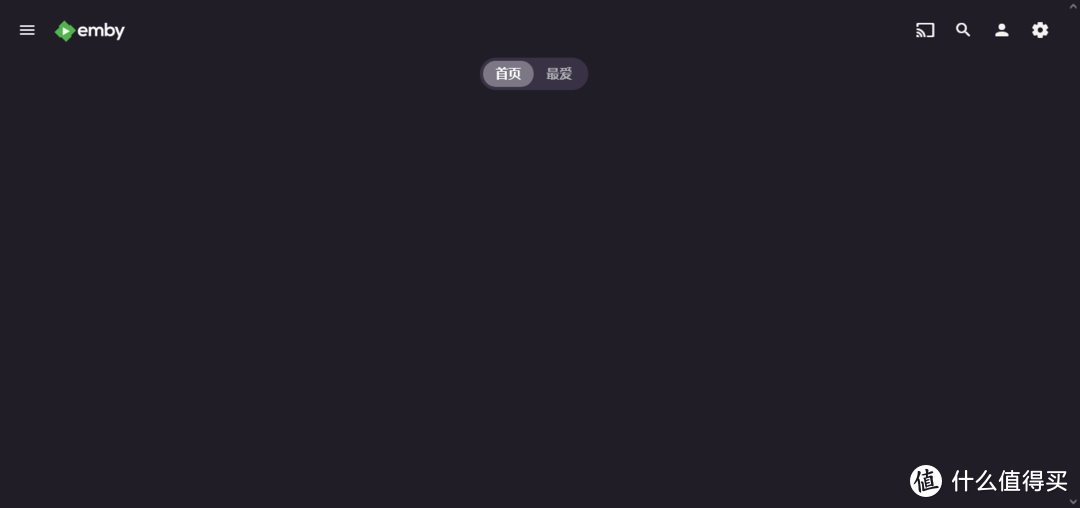 图片.png
图片.png
看到此界面,则登陆成功
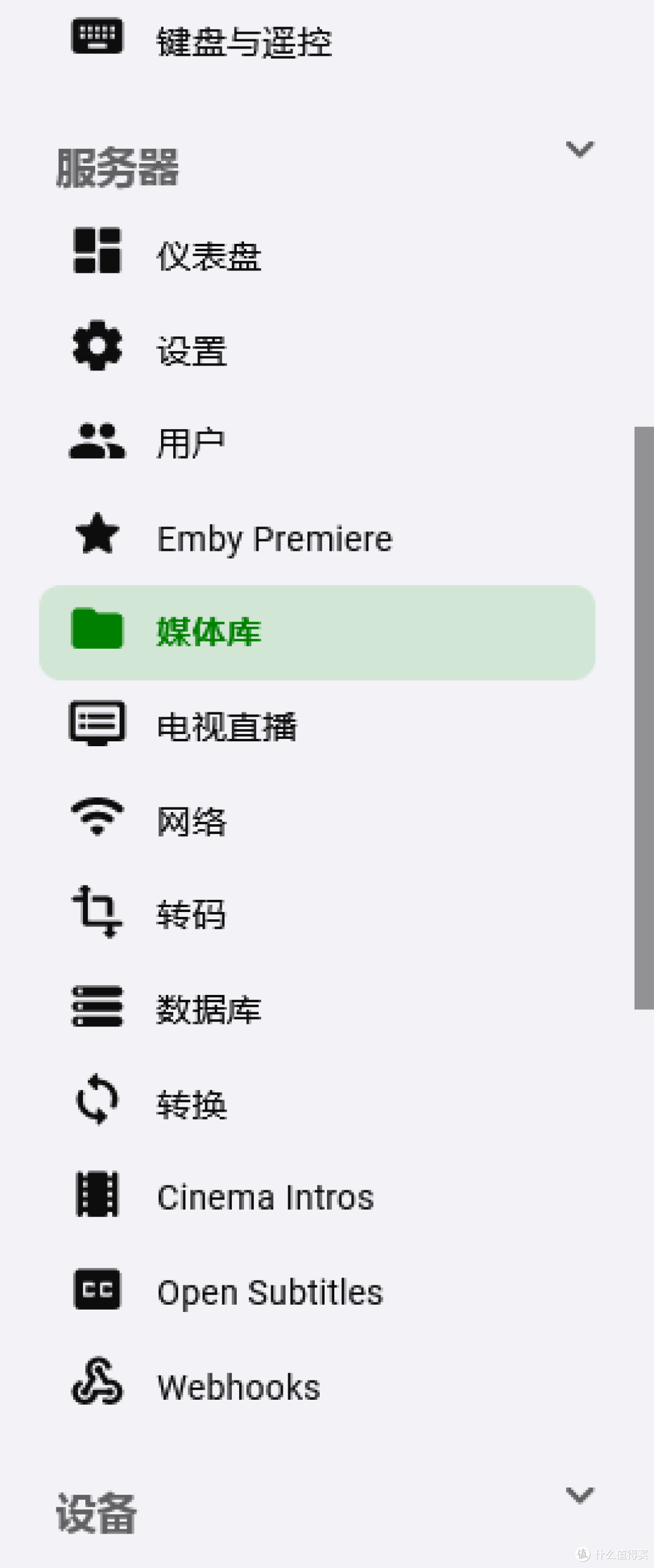 图片.png
图片.png
登录后,点击右上角齿轮形状按钮进入Emby配置界面,并在左侧栏中选择 媒体库
 图片.png
图片.png
点击上方 +新媒体库 按钮新增媒体库
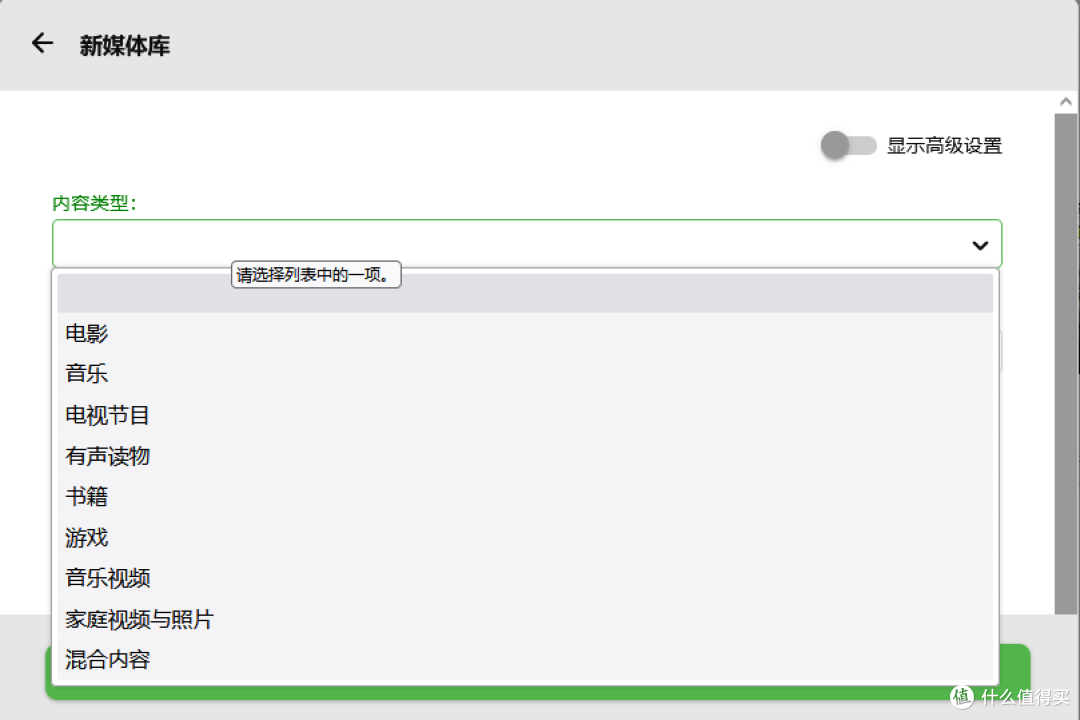 图片.png
图片.png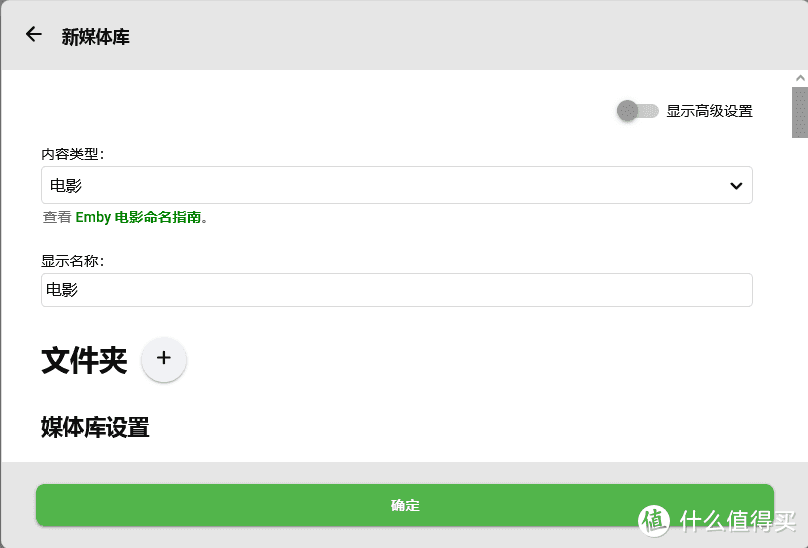 图片.png
图片.png
内容类型 中选择影视文件夹中包含的影视类型(不建议选择 混合内容,如文件夹中包含多种影视类型,如电视剧和电影,建议分开存放,便于刮削),显示名称随便填
 图片.png
图片.png
文件夹 中新增包含影视的文件夹
其他的按照下图填即可↓
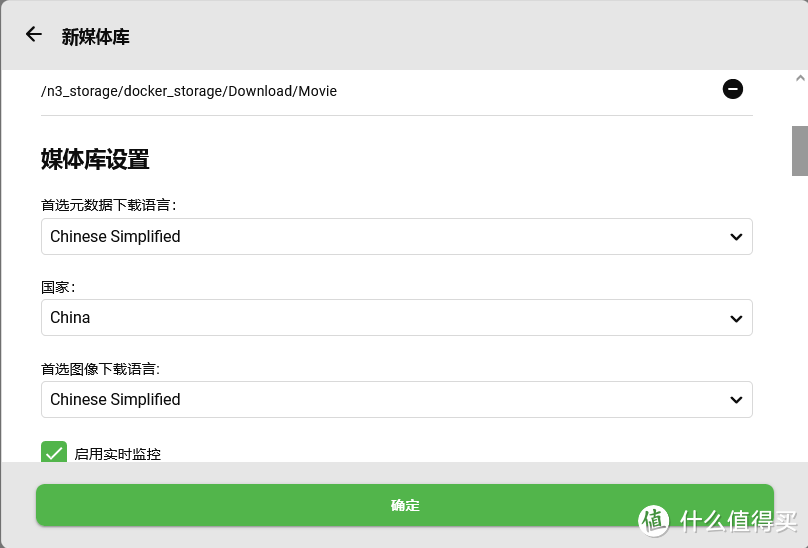 图片.png
图片.png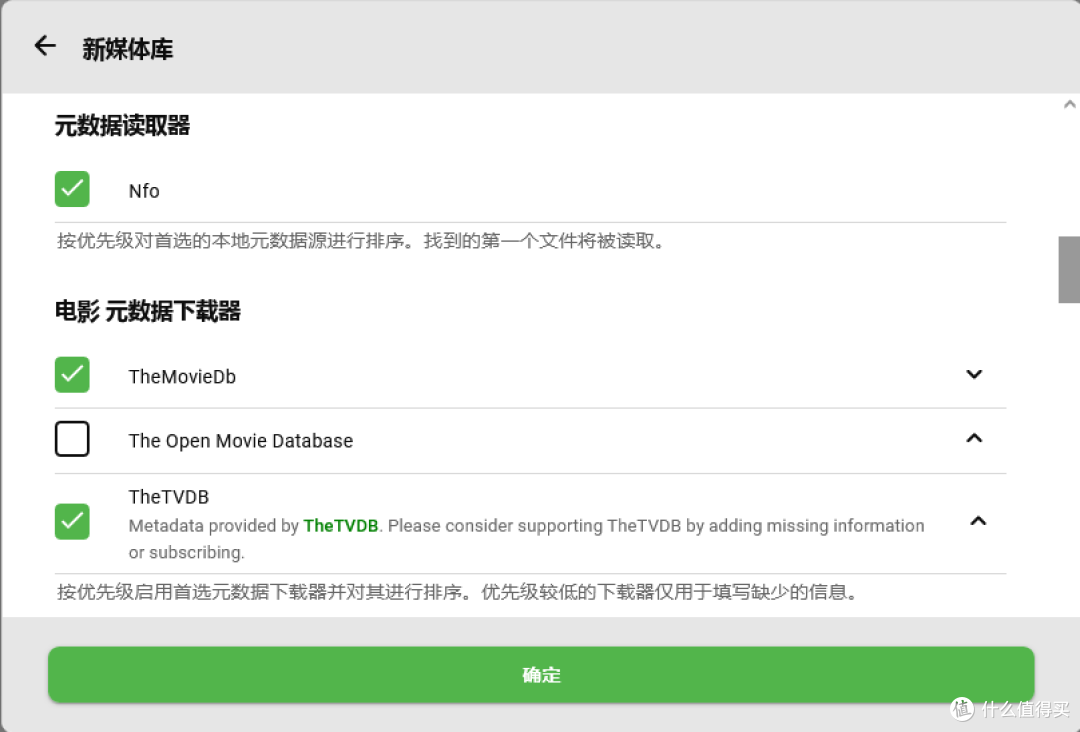 图片.png
图片.png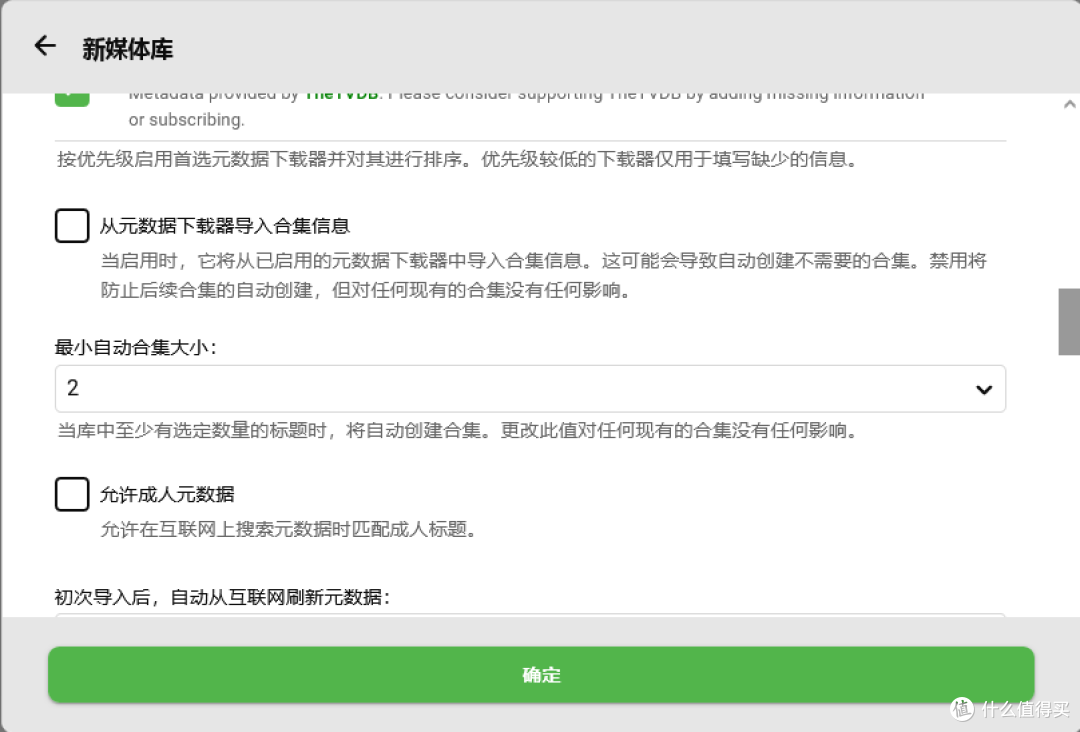 图片.png
图片.png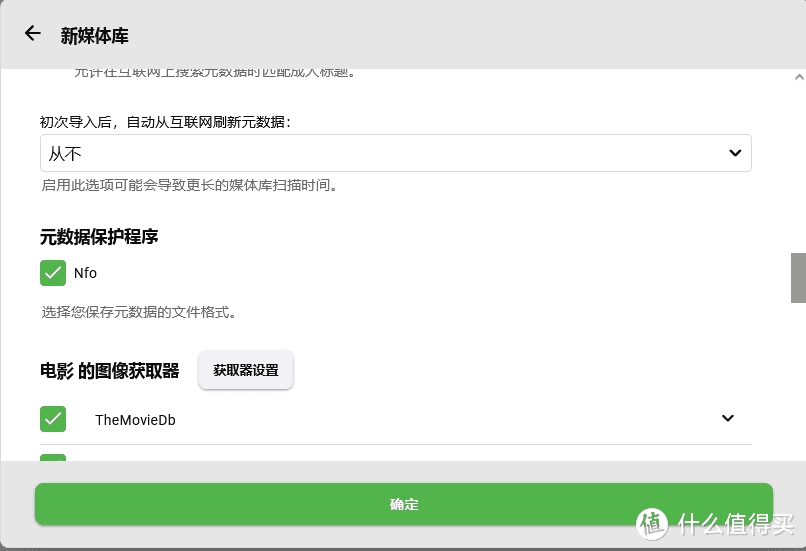 图片.png
图片.png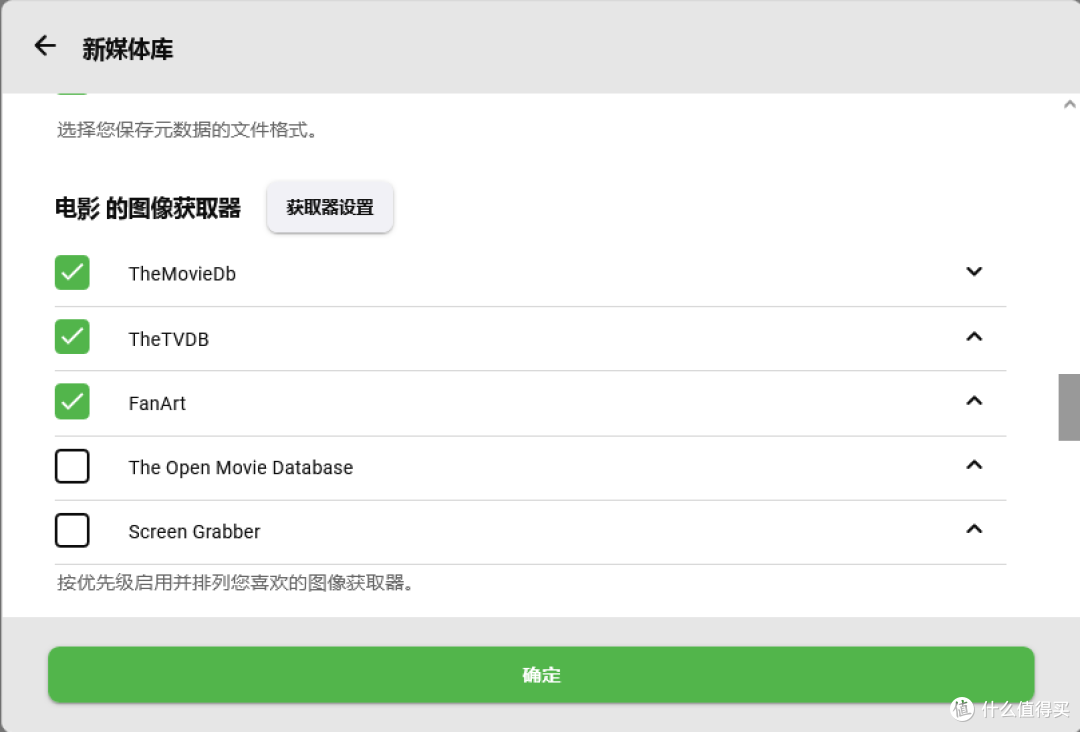 图片.png
图片.png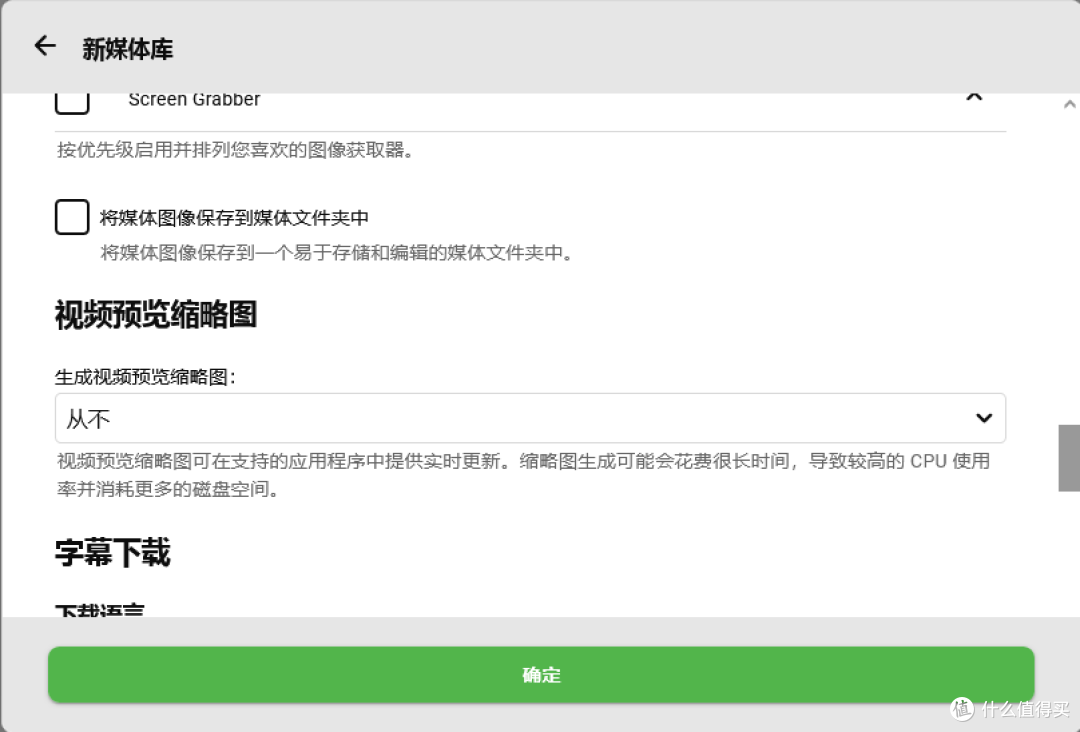 图片.png
图片.png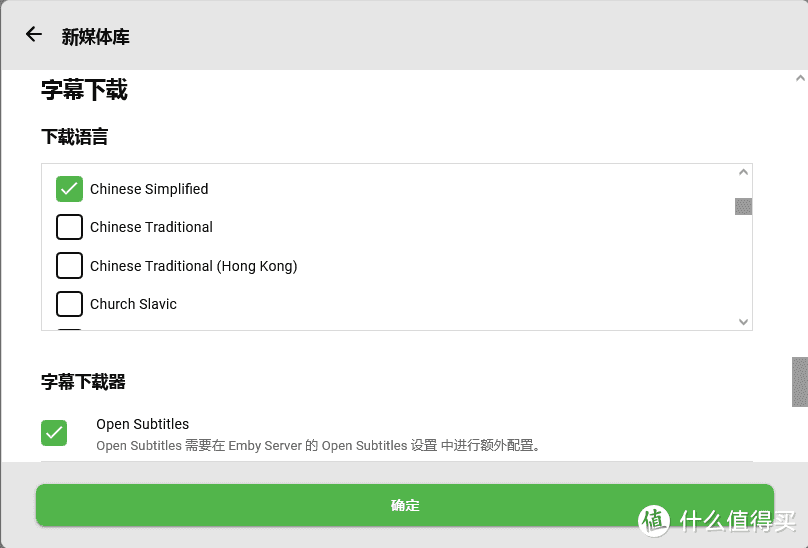 图片.png
图片.png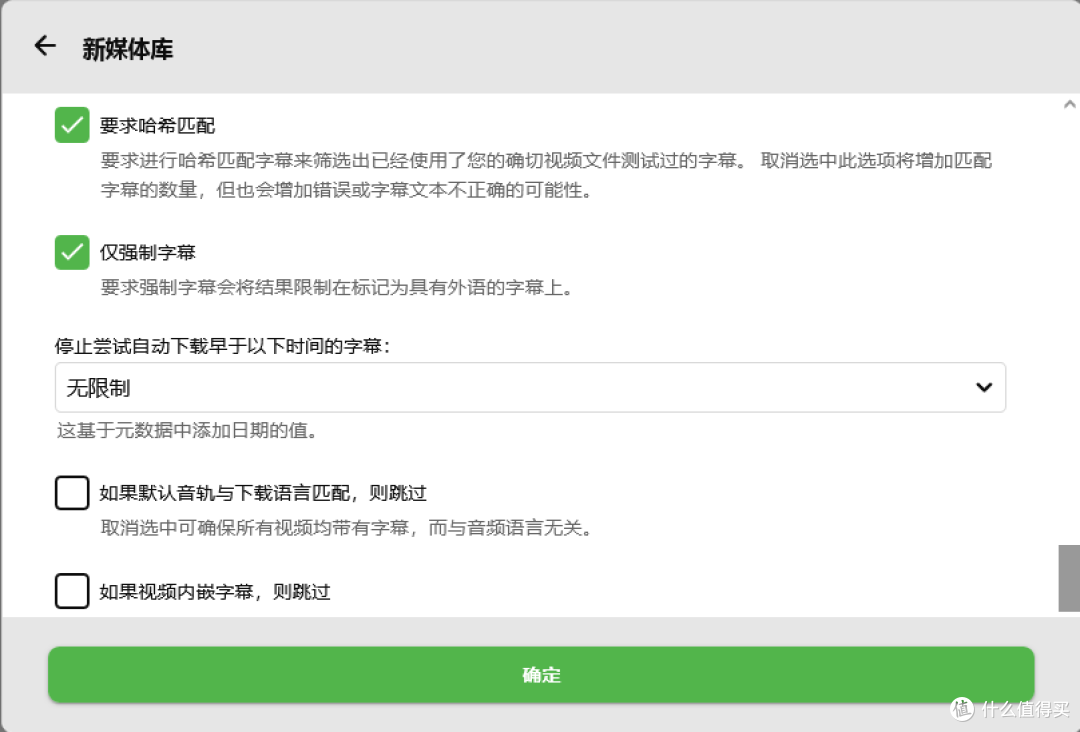 图片.png
图片.png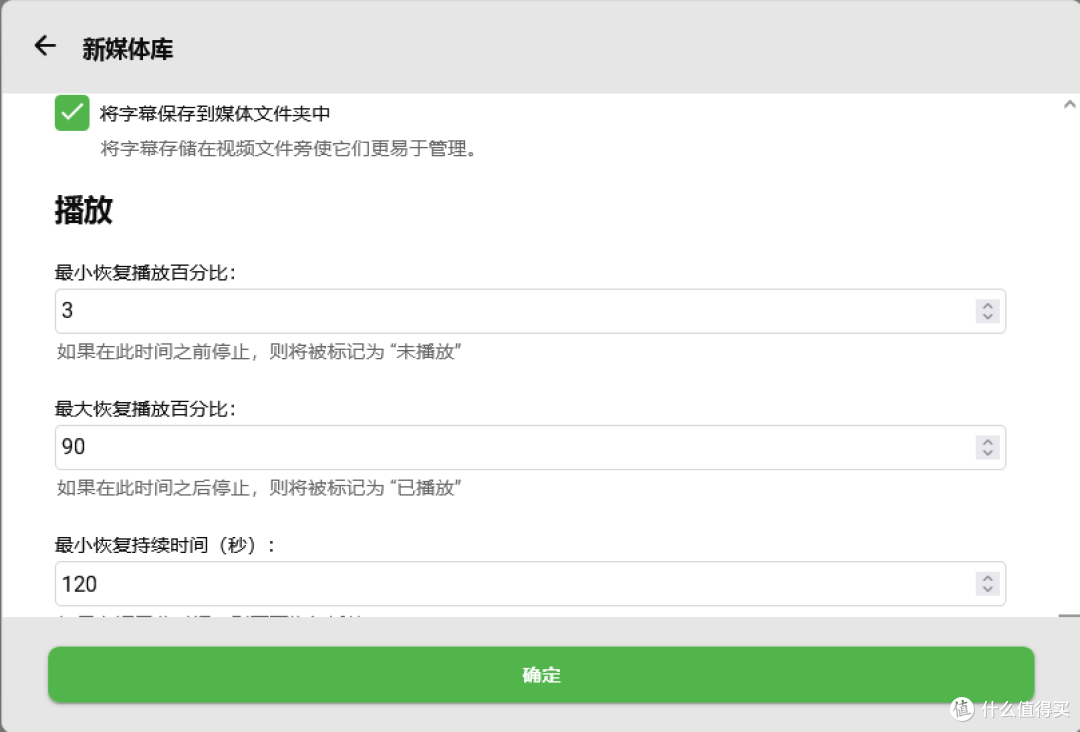 图片.png
图片.png
配置完成后,点击 确定,Emby即开始对文件夹进行扫描
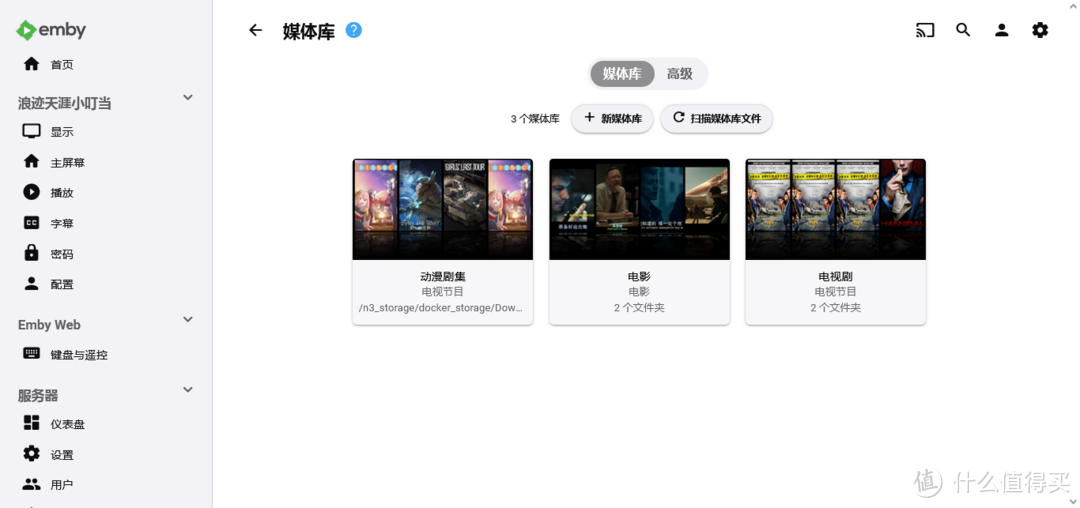 图片.png
图片.png
扫描完成后,回到首页,即可看到刮削成果↓
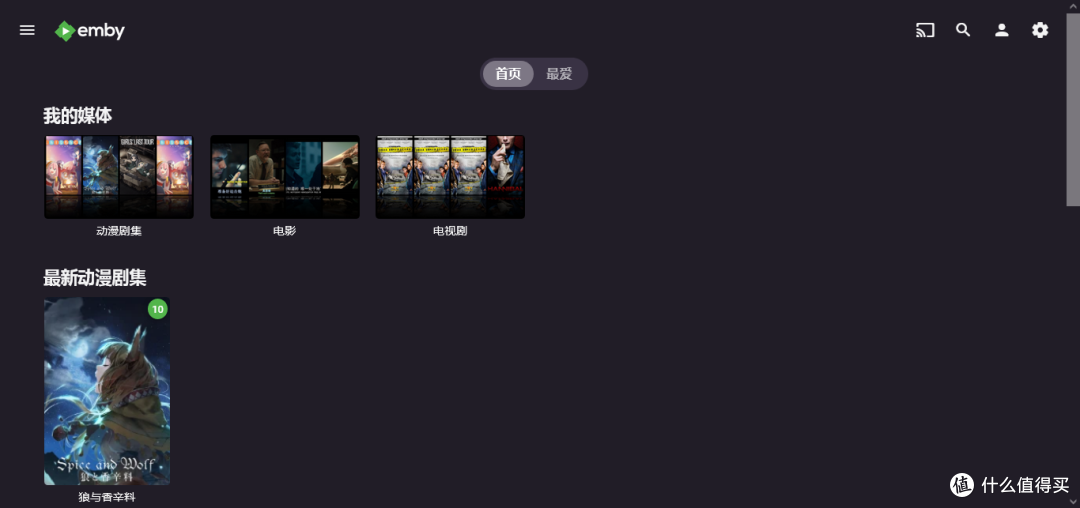 图片.png
图片.png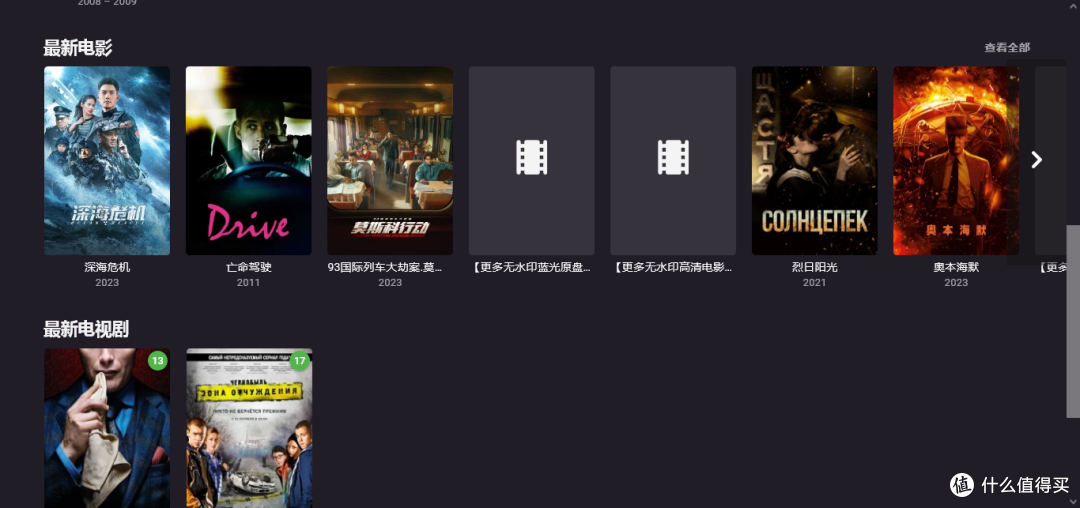 图片.png
图片.png
单个影视刮削成果↓
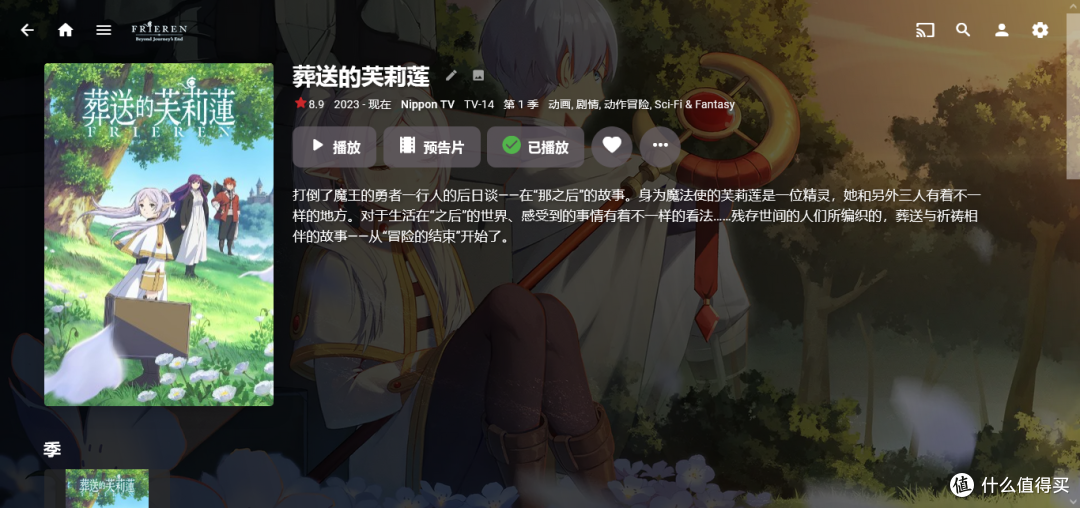 图片.png
图片.png 图片.png
图片.png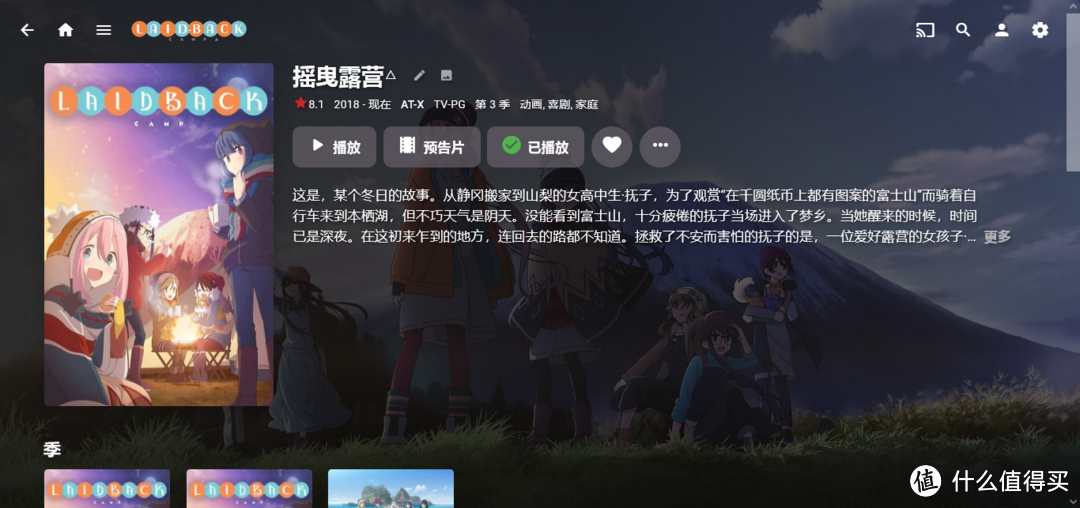 图片.png
图片.png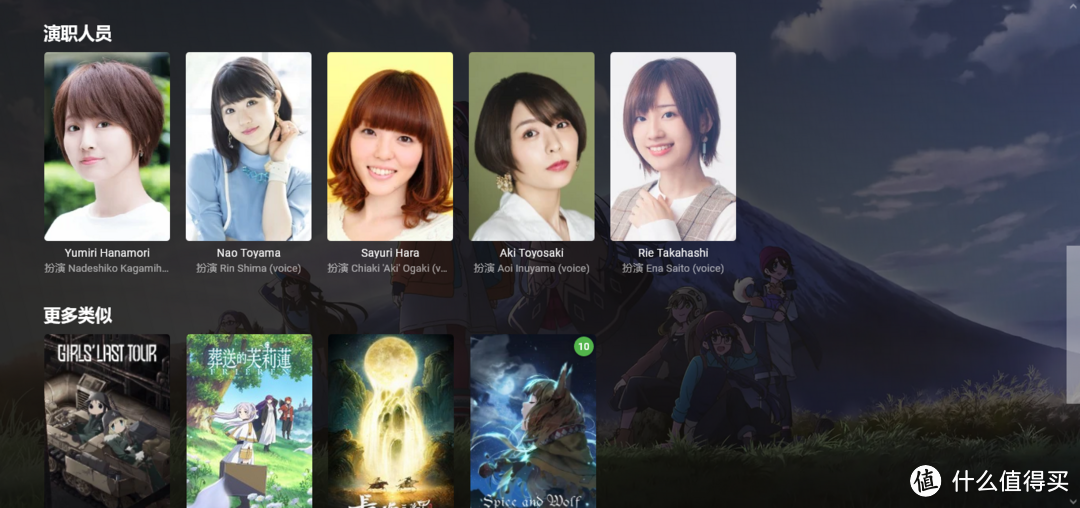 图片.png
图片.png3.可能遇到的问题和提示
国内大部分地区的TMDB(Emby依赖搜索影视信息的来源)遭到DNS污染,可能需要设置host文件或配置代理才可正常刮削影视。配置host的方法将在后续文章中提及
由于云盘解码能力和处理能力有限,建议在 设置→解码 中选择硬件加速为 是;在扫描媒体库文件时可能扫描时间较长,请耐心等待,期间尽量避免让Emby做额外操作。




























































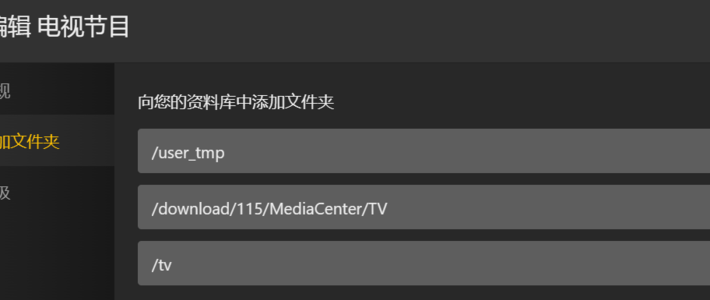









































值友9593250443
校验提示文案
时不知归666
校验提示文案
值友2462897011
校验提示文案
值友4970392893
校验提示文案
小幸运乐康
校验提示文案
jywlys
校验提示文案
系统忙碌
校验提示文案
一切皆有可能
校验提示文案
大爷高兴
校验提示文案
jywlys
校验提示文案
小幸运乐康
校验提示文案
值友4970392893
校验提示文案
值友2462897011
校验提示文案
大爷高兴
校验提示文案
一切皆有可能
校验提示文案
时不知归666
校验提示文案
值友9593250443
校验提示文案
系统忙碌
校验提示文案